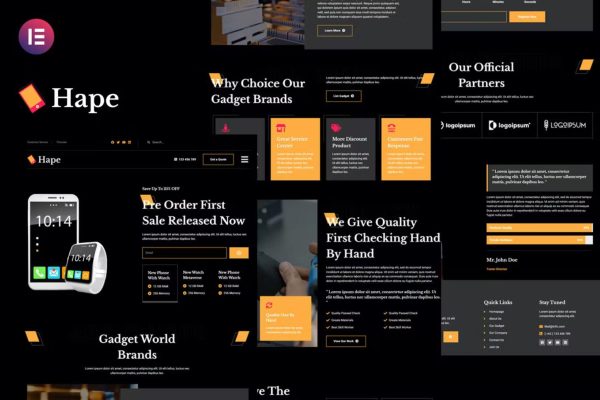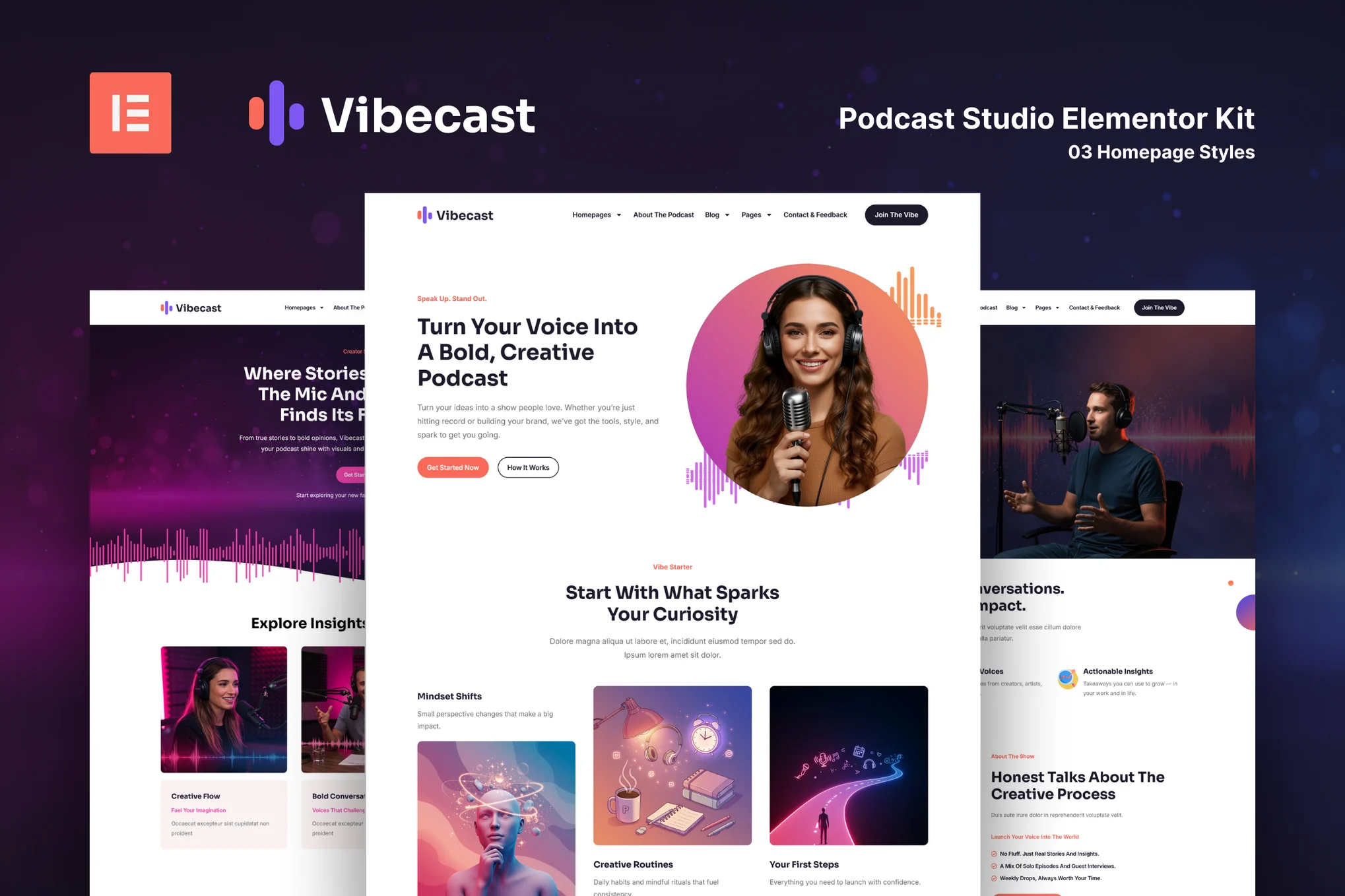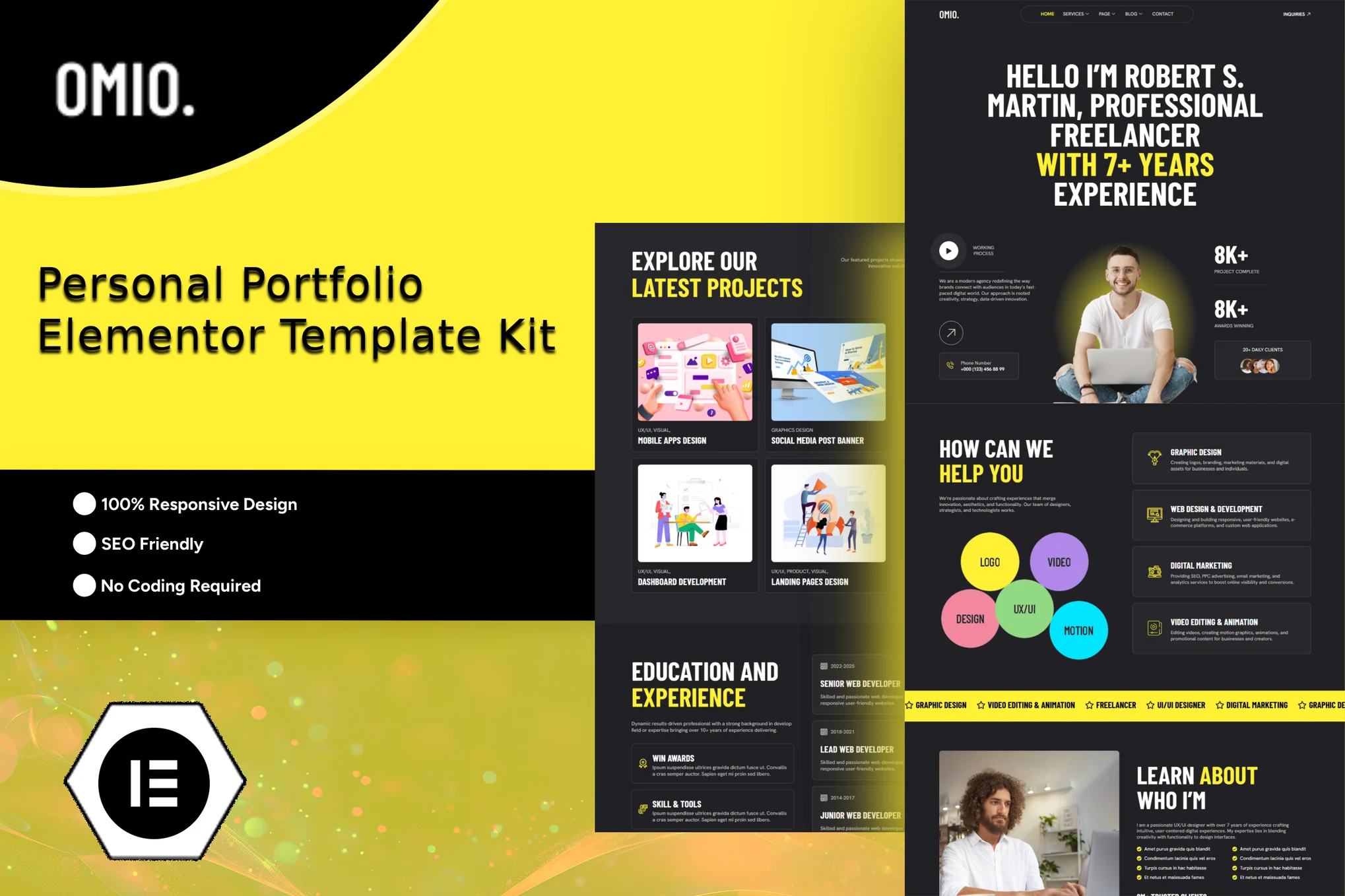Hape – Gadget Showcase Elementor Pro Template Kit 是 Elementor 页面构建器 WordPress 插件的布局集合,旨在与 Elementor Pro 版本一起使用以实现简洁的设计。它适用于大多数主题,并针对免费的 Hello Elementor 主题进行了优化。
包括 16 个可重复使用的导入模板:
- 全球风格套件
- 标题
- 页脚
- 导航菜单弹出
- 主页
- 关于我们
- 我们公司
- 我们的小工具
- 功能单一
- 我们的画廊
- 影响者
- 联系我们
- 404
- 博客
- 单个帖子
- 存档博客
必需的插件(包括)
- Elementor 的高级插件
此套件需要 Elementor Pro 升级以获取某些模板和功能(不包括在内)
如何使用模板套件:
- 从 Plugins > Add New in WordPress 安装并激活“Envato Elements”插件
- 下载您的套件文件,不要解压缩
- 转到 Elements > Installed Kits 并单击 Upload Template Kit 按钮。您也可以通过单击 Connect Account 链接您的 Elements 订阅来自动导入,然后在 Elements > Template Kits 下导入。
- 检查顶部的橙色横幅,然后单击安装要求以加载套件使用的任何插件
- 首先单击全局套件样式上的导入
- 一次在一个模板上单击导入。这些存储在 Elementor 中的 Templates > Saved Templates 下。
- 转到页面并创建一个新页面,然后单击使用 Elementor 编辑
- 单击构建器左下角的齿轮图标以查看页面设置并选择 Elementor Full Width 并隐藏页面标题
- 单击灰色文件夹图标以访问我的模板选项卡,然后导入您要自定义的页面。
如果您有 Elementor Pro,则可以在 Theme Builder 下自定义页眉和页脚。
详细指南:https://help.market.envato.com/hc/en-us/articles/900000842846-How-to-use-the-Envato-Elements-WordPress-Plugin-v2-0
如需进一步支持,请转到 WordPress 菜单中的 Elementor > 获取帮助。
如何设置幻灯片和标签
- 导入滑块。您可以多次导入并在模板 > 保存的模板下找到副本以进行自定义。
- 导入幻灯片/选项卡出现的模板。(例如主页)并使用此模板创建一个新页面
- 右键单击页面以打开导航器并找到高级轮播或选项卡小部件
- 从元素选项的常规选项卡上的下拉列表中选择幻灯片或选项卡模板。
声明:本站所有文章,如无特殊说明或标注,均为本站原创发布。任何个人或组织,在未征得本站同意时,禁止复制、盗用、采集、发布本站内容到任何网站、书籍等各类媒体平台。如若本站内容侵犯了原著者的合法权益,可联系我们进行处理。